Cum se dezactivează bannerele pe Skype și de a salva o mulțime de trafic - faktrum
Pasul 1. Apăsați Win + R, introduceți: inetcpl.cpl, faceți clic pe OK - Internet Options se deschide
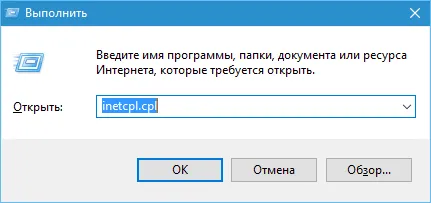
Pasul 2. Comutați la fila „Securitate“, faceți clic pe „Site-uri periculoase“, apoi faceți clic pe „Site-uri“ de mai jos
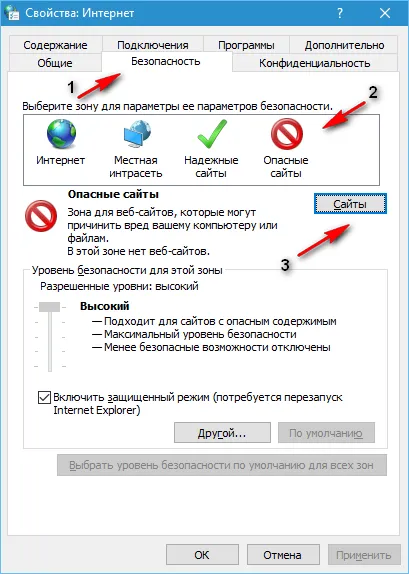
Pasul 3. În fereastra care se deschide, în caseta de text de sus, scrie: «apps.skype.com» (fără ghilimele) și faceți clic pe „Adăugați“. Apoi faceți clic pe „Close“ buton, și apoi apăsați butonul „OK“ în fereastra „Internet Options“
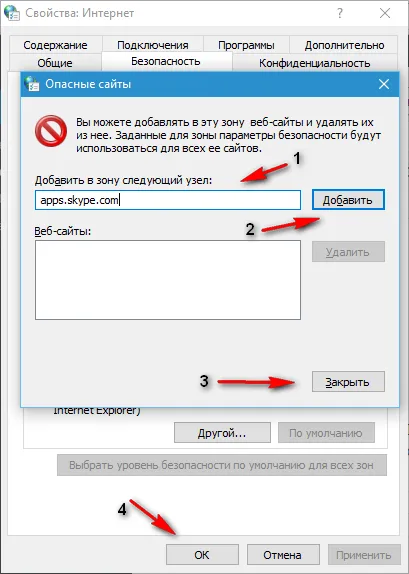
Pasul 4: Verificați pentru actualizări pe Skype, actualizați la cea mai recentă versiune
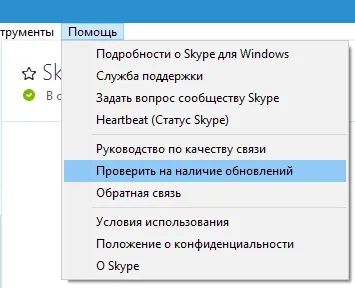
Pasul 5. Deschideți folderul C: \\\\ utilizatori \\\\ [nume de utilizator] \\\\ \\\\ AppData Roaming \\\\ Skype \\\\ [numele dvs. de utilizator Skype].
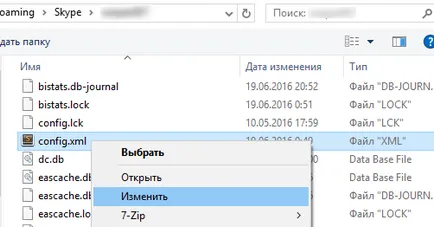
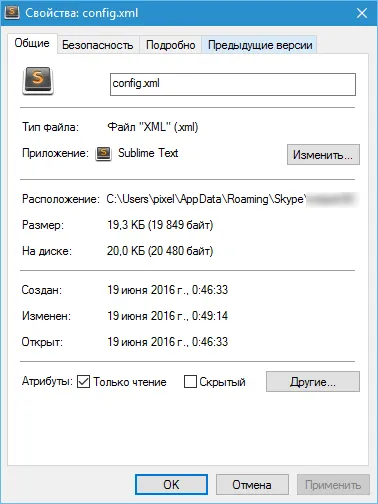
Pasul 7. Reporniți Skype. Gata! Ești mare!
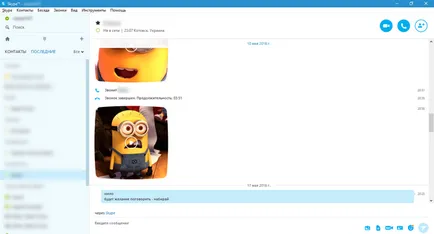
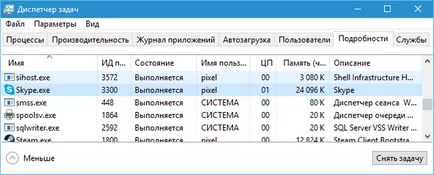

Ca și postul? Suport Faktrum clic: